
Anleitung: Eigene Youtube-Videos herunterladen
Festplattencrash oder Rechner verloren? Wir zeigen Euch, wie Ihr Eure eigenen Youtube-Videos wieder herunterladen könnt.
Festplatte kaputt, doof den Papierkorb geleert, Rechner geklaut – es gibt viele Möglichkeiten, Eure Videos zu verlieren. Bei Youtube-Videos könnt Ihr aber aufatmen: Die könnt Ihr wieder von der Videoplattform herunterladen. Die Vorgehensweise ist dabei denkbar einfach.
Youtube-Videos downloaden
Um eigene Youtube-Videos herunterladen zu können, gibt es zwei Möglichkeiten: Entweder, Ihr greift zu einem Tool wie ClipGrab, falls Ihr nur ein einzelnes Video retten wollt. Oder Ihr verwendet die „Youtube-Studio (Beta)“, eine neue Funktion von Youtube.
- Loggt Euch in Eurem Youtube-Konto ein.
- Klickt rechts oben auf Euer Profilbild und wählt „Youtube-Studio (Beta).

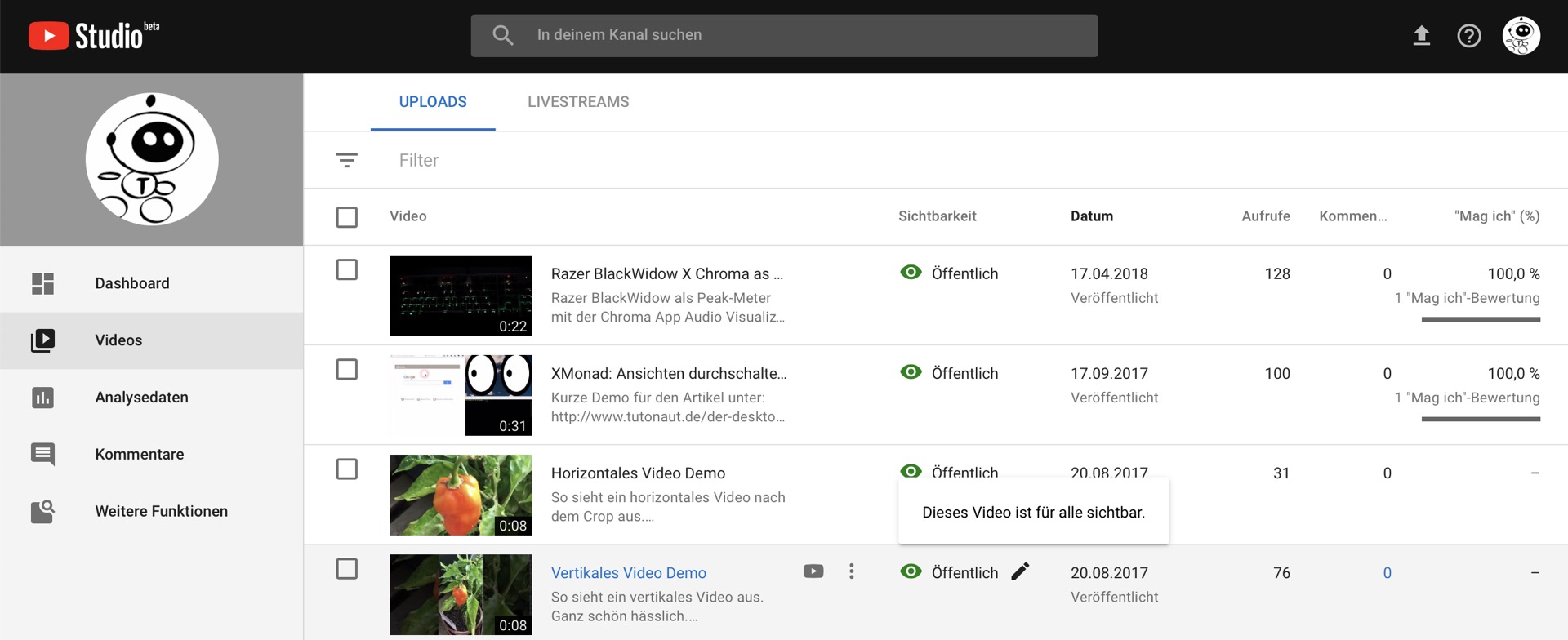
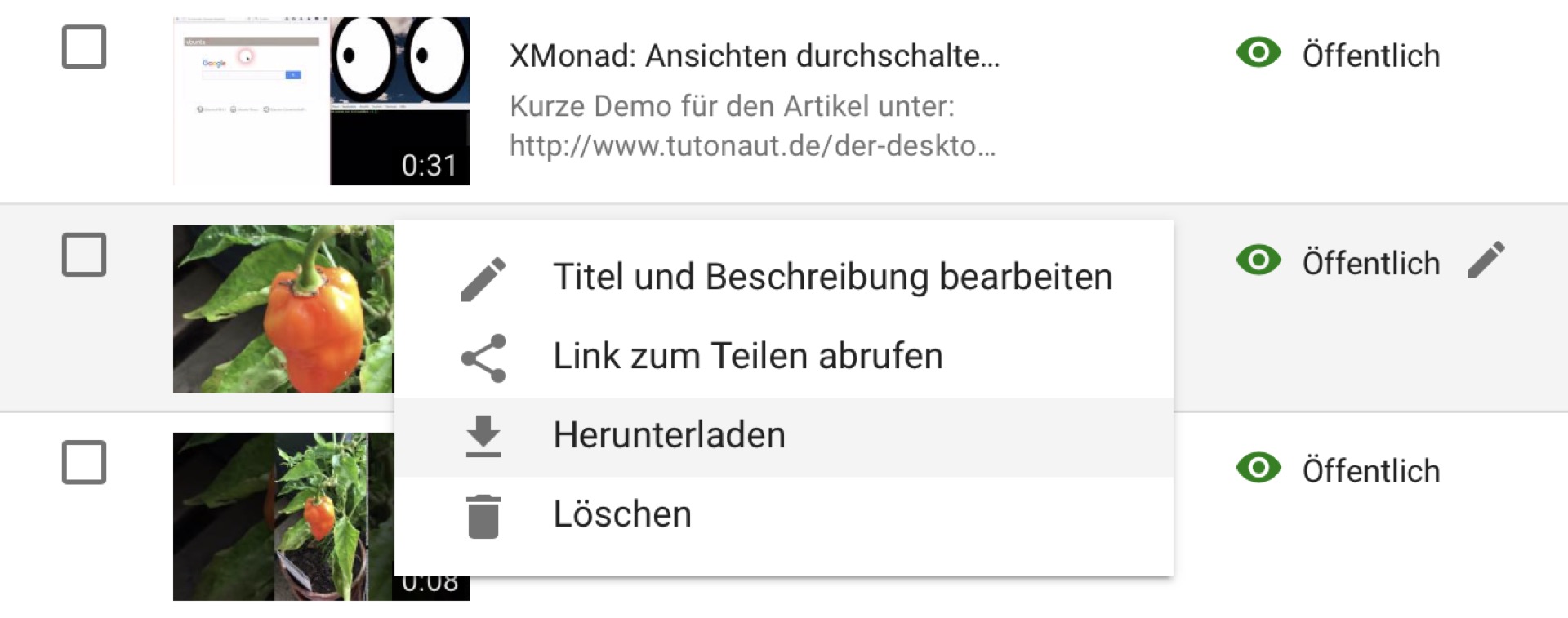
- Das Video liegt anschließend in bestmöglicher Auflösung in Eurem Download-Ordner.
Youtube-Videos retten leicht gemacht?
Zwar ist die Funktion praktisch, jedoch im Zweifel nicht sehr praktikabel. Gerade wer viele Videos hat, muss im Zweifel dutzende oder sogar hunderte Male auf den Download-Link klicken, bis alle Produktionen auf der Platte sind. Das nervt, weshalb es sinnvoll ist, von vornherein dafür zu sorgen, dass die Daten sicher sind – und Ihr gar nicht in die Not kommt, Eure Videos nachträglich herunterzuladen. Macht doch einfach regelmäßige Backups mit Time Machine (Mac) oder dem Dateiversionsverlauf (Windows). So könnt Ihr im Fall eines Datenverlusts alles schnell und einfach wiederherstellen.


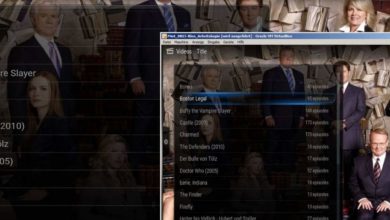



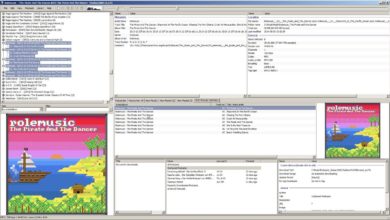
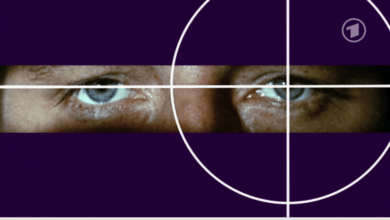
Eigene YouTube-Videos kann man auch einfach über den Google-Takeout herunterladen.
https://takeout.google.com/
Die gewünschten Daten sollten dann halt nur die YT-Daten sein.
MfG
Stimmt. Aber auf die Weise gibt es gleich das ganze Archiv, oder?
Genau. So werden alle Videos zusammen mit Kommentaren, Verlauf, Playlisten und Abos als Zip-Archiv zum Download bereitgestellt.